PC・Mac・AndroidでSDカードを初期化する方法
- ホーム
- サポート
- データ復元・復旧・復活
- SDカード復元
- PC・Mac・AndroidでSDカードを初期化する方法
概要
何らかの理由で、SDカードを初期化する必要があるかもしれません。 どうやってSDカードを初期化しますか? この記事は、Windows、Mac、AndroidデバイスでSDカードを初期化する方法、およびSDカード初期化する前にやるべきこと、SDカードを初期化した後のデータ復元方法について説明します。
SDカード初期化について
SDカード初期化とは?
つまり、SDカードを初期化すると、SDカードの内容がすべて消去され、ファイルシステムがSDカード用に再設定され、記憶領域が割り当てられ、SDカードが最初に使用されたときに空白の状態に戻ります。 それでは、どのような状況下でSDカードを初期化する必要がありますか?
いつSDカード初期化が必要?
- SDカードを他の機器で使用するには、ファイルシステムのフォーマットを変更する必要があります。
- ファイルシステムのエラーのため、SDカードを読み書きできず、初期化によって破損したSDカードを修復できます。
- SDカードの保存スペースがいっぱいで、他のデータを保存するために内部のすべてのデータを消去します。
- SDカードはウイルスやマルウェアに攻撃され、未知のウイルスやマルウェアを駆除するため初期化します。
SDカードを初期化する前にやるべきこと
- SDカードに重要なファイルのバックアップを作成します。バックアップファイルは安全な場所に適切に保存されます。
- SDカードにアクセスできない、SDカードを使用するための初期化を要求される時、まずSDカード復元してから、フォーマットしてください。
- コンピュータ/スマホのSDカードスロットまたはカードリーダーが安全で使用可能であることを確認してください。そうすることで、デバイス上で正常に検出され、初期化操作が円滑に完了します。

操作簡単 ウィザード形式で初心者も自力で復元可能。
100%安全 読み取り専用モードでデバイスをスキャンし、データをお見つけ出すだけで、データへの修正等の操作は一切ありません。
500以上種類のデータ復元対応 音楽、動画、地図、ワード、ドキュメント、PDF、メール、写真等よく利用されるファイルを復元可能。
プレビュー機能付き スキャン中もプレビュー可能、目標データが出たら、スキャンを中止でき、高速に復元可能。
多OS支持Windows 11, 10,8.1,8,7,Vista,XP,2000及びMac OS X10.6,10.7,10.8
操作簡単 ウィザード形式で初心者も自力で復元可能。
100%安全 読み取り専用モード復元、データへの修正等の操作...
500以上種類のデータ復元対応 音楽、動画、メール、写真等復...
無料体験無料体験無料体験 122653名のユーザー様に体験をしていただきました!Windowsで初始化SDカード初期化するには?

2、コンピューターを右クリックし、「管理」をクリックします。「記憶域」-「ディスクの管理」をクリックします。
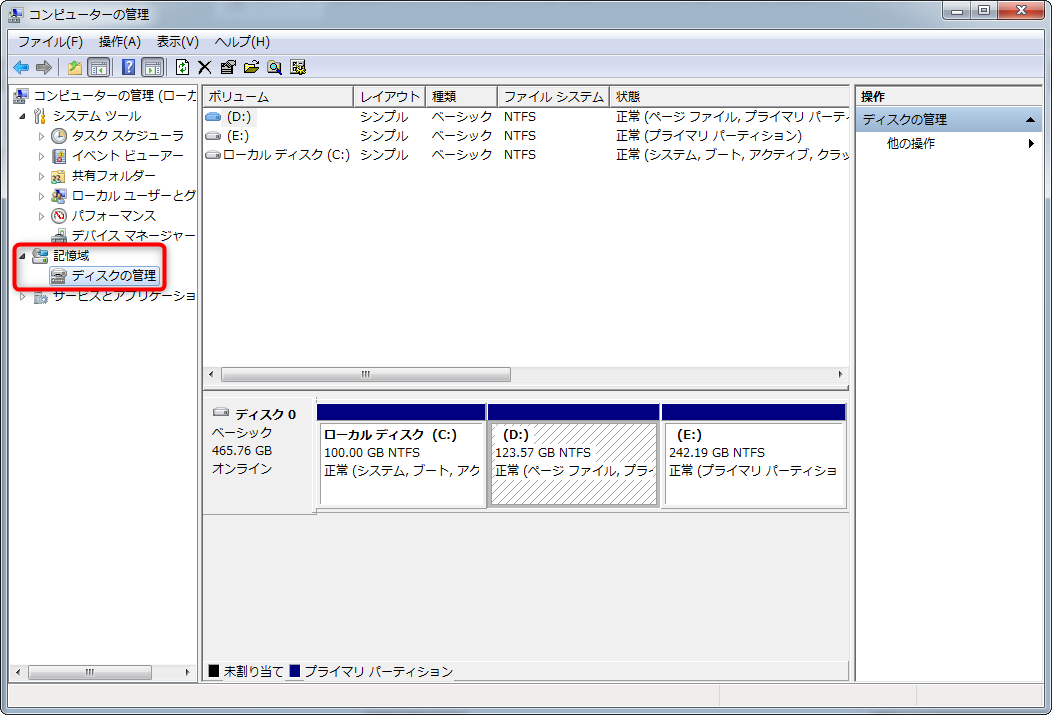
3、SDカードを右クリックし、「フォーマット」をクリックします。

4、「ファイルシステム」を指定し、「OK」ボタンをクリックします。

Macで初始化SDカード初期化するには?
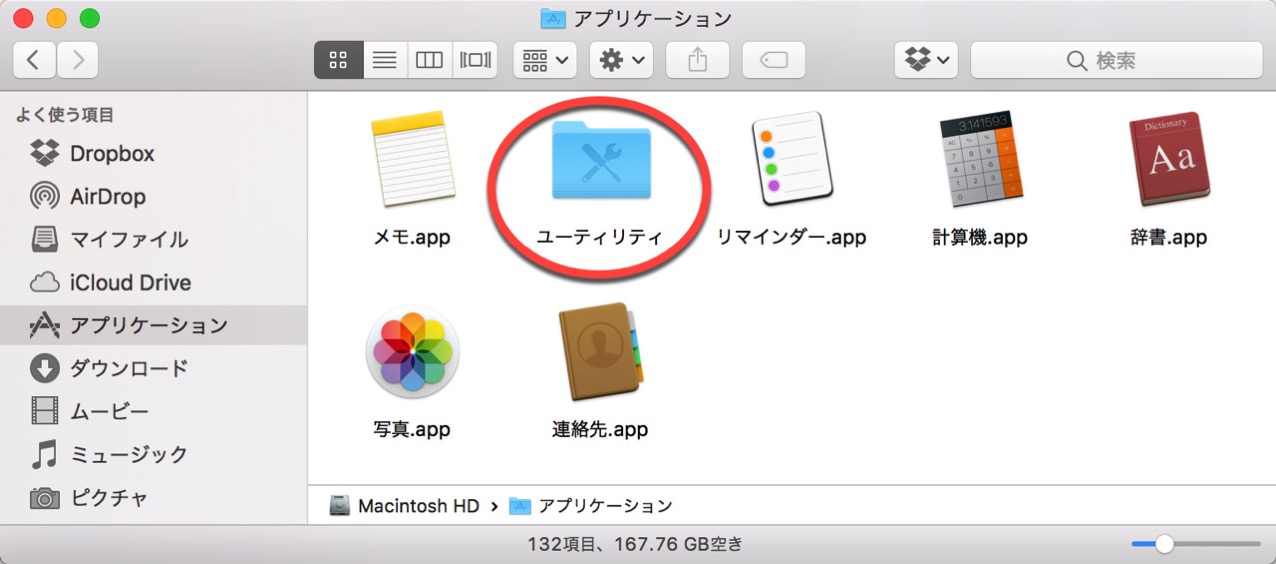
2、「ディスクユーティリティ」をダブルクリックします。
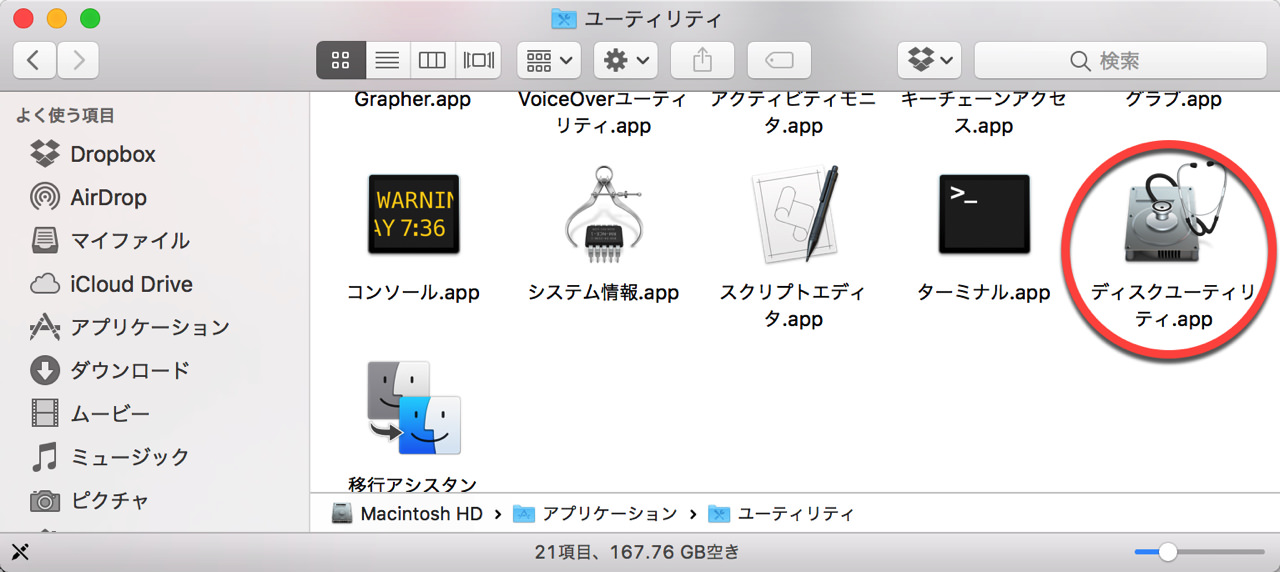
3、左サイドバーで初期化(フォーマット)したいSDカードを選択し、ウィンドウ最上部の「消去」ボタンをクリックし、任意の名前を付けて、ファイルシステムを指定し、「消去」ボタンをクリックします。
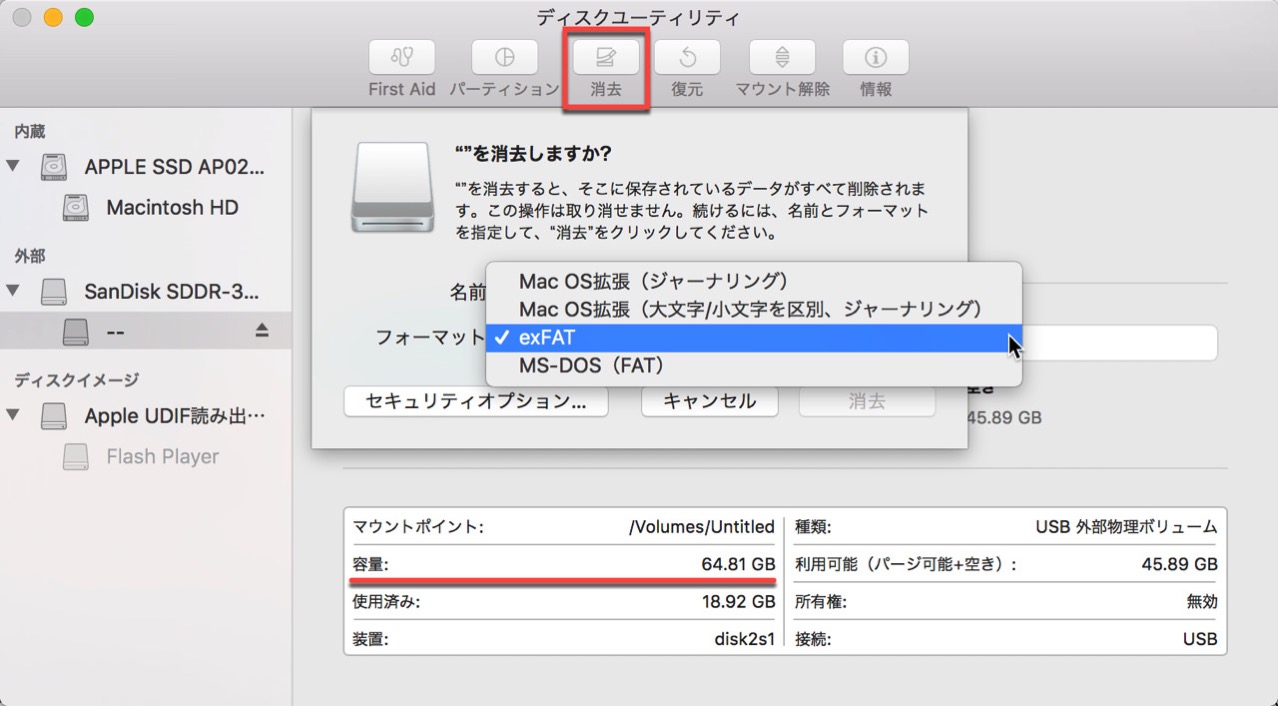
Androidで初始化SDカード初期化するには?

2、「設定」-「ストレージ」をタップします。
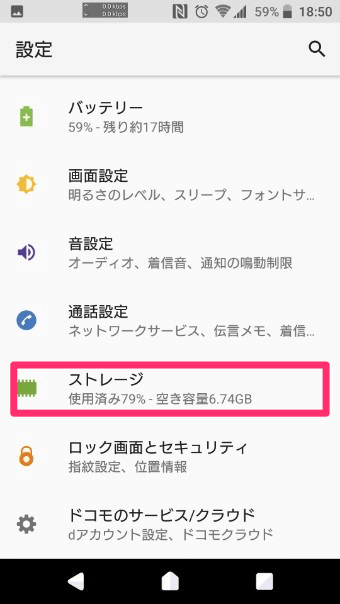
3、SDカードを見つけ、「外部ストレージとしてフォーマット」をタップし、SDカードをフォーマットします。
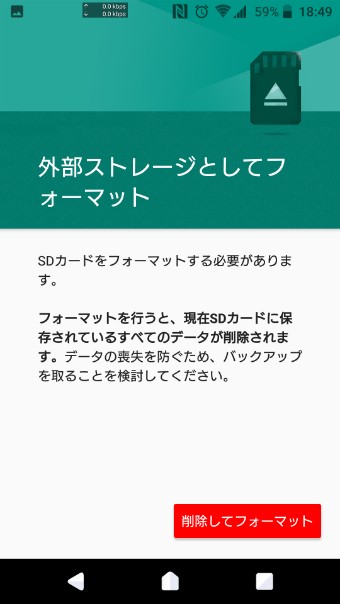
SDカード初期化したらデータ復元するには?
Renee Undeleterは、強力なSDカードデータを復元するソフトです。 多くの種類のファイルの復元をサポートするだけでなく、フォーマット、誤削除などの原因で失ったSDカードのデータを復元できます。
Renee Undeleterは、3つのスキャン方式があり、さまざまなニーズを満たすことができます。 同時に、初心者向けのウィザード操作方式と、シンプルかつ明確なインターフェースは誰でも簡単に操作できます。

操作簡単 ウィザード形式で初心者も自力で復元可能。
100%安全 読み取り専用モードでデバイスをスキャンし、データをお見つけ出すだけで、データへの修正等の操作は一切ありません。
500以上種類のデータ復元対応 音楽、動画、地図、ワード、ドキュメント、PDF、メール、写真等よく利用されるファイルを復元可能。
プレビュー機能付き スキャン中もプレビュー可能、目標データが出たら、スキャンを中止でき、高速に復元可能。
無料確認可能 無料体験版でデータを見つけ出し、データを復元できるか確認可能。
操作簡単 ウィザード形式で初心者も自力で復元可能。
100%安全 読み取り専用モード復元、データへの修正等の操作...
500以上種類のデータ復元対応 音楽、動画、メール、写真等復...

2、スキャン対象にSDカードを選択し、「次へ」をクリックします。

3、スキャンが完了したら、欲しいファイルを見つけ出し、チェックを入れて、「復元」ボタンをクリックします。
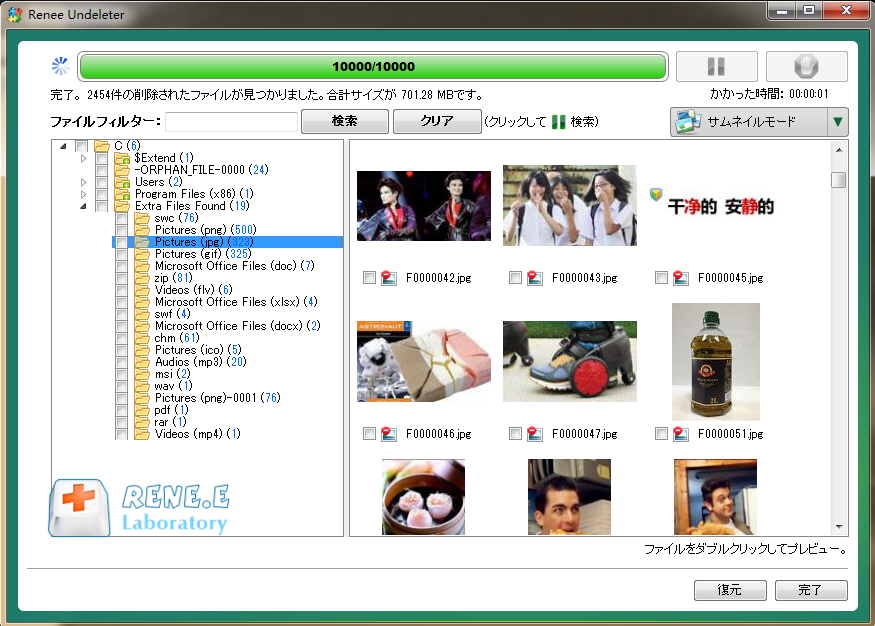
関連記事 :
2020-07-15
Yuki : スマホのメモリに対する人々の要求が高まるにつれて、スマホを拡張する方法としてメモリカードを取り付けることが常に主なスマホ製造業者...
2019-06-24
Satoshi : 2010年、Apple は売価をiPhoneとiMacの間に設定したiPadを発売しました。製品はWLANとWLAN + Cel...
2019-06-20
Ayu : 多くの人は身と財物の安全のために、家、会社等の屋内、屋外に防犯カメラを設置します。防犯カメラは長時間のモニタリングと録画で、長時...
2019-06-24
Imori : SDカードはWindows10でどのようにフォーマットしますか?どのファイルシステムを選ぶべきですか?間違ってフォーマットされた...
何かご不明な点がございますか?






